- May -akda Jason Gerald [email protected].
- Public 2023-12-16 11:43.
- Huling binago 2025-01-23 12:49.
Itinuturo sa iyo ng wikiHow na ito kung paano makahanap ng naka-configure na bersyon ng TLS sa isang web server. Maaari mo ring malaman kung paano hanapin ang bersyon ng TLS na sinusuportahan ng iyong browser.
Hakbang
Paraan 1 ng 2: Sinusuri ang Bersyon ng TLS ng Website
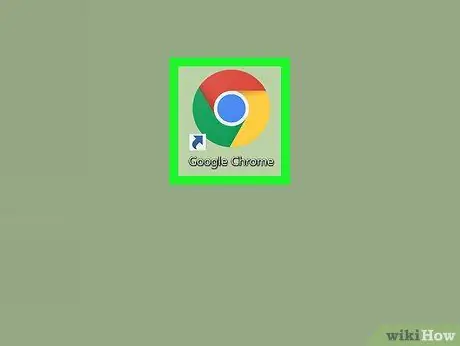
Hakbang 1. Magbukas ng isang web browser sa iyong computer, telepono o tablet
Maaari mong maisagawa ang pagsubok na ito sa anumang browser, kabilang ang Chrome, Safari, o Firefox.
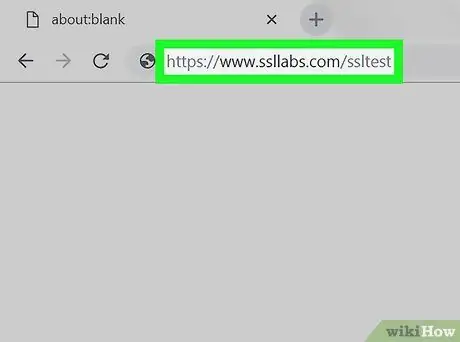
Hakbang 2. Bisitahin ang
Ang libreng site na ito ay maaaring maghanap ng bersyon ng TLS sa anumang website sa internet.
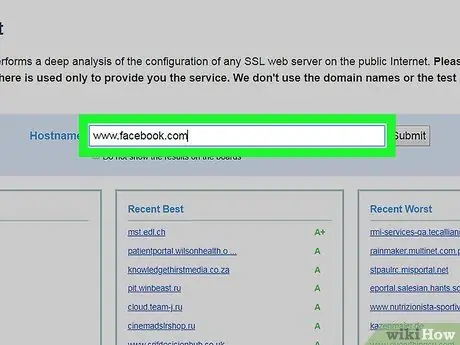
Hakbang 3. Ipasok ang domain o IP address ng website
I-type ang address sa patlang ng Hostname sa tuktok ng pahina.
Kung hindi mo nais na lumitaw ang iyong domain o IP address sa kamakailang listahan ng paghahanap sa SSL Labs, lagyan ng tsek ang kahon sa tabi ng Huwag ipakita ang mga resulta sa mga board
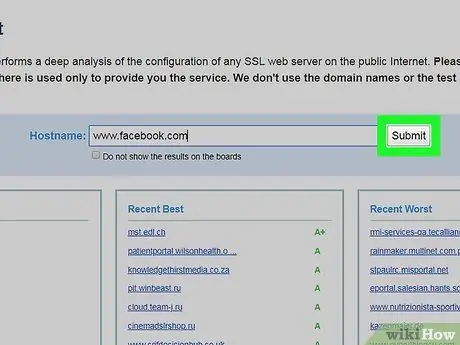
Hakbang 4. I-click o i-tap ang Isumite
Ang pagsubok ay isasagawa sa napiling website. Matapos makumpleto ang pagsubok, maaari kang makakita ng isang ulat sa buod na nagpapakita ng antas ng seguridad ng website.
Karaniwang tumatagal ng 3 minuto ang pagsubok
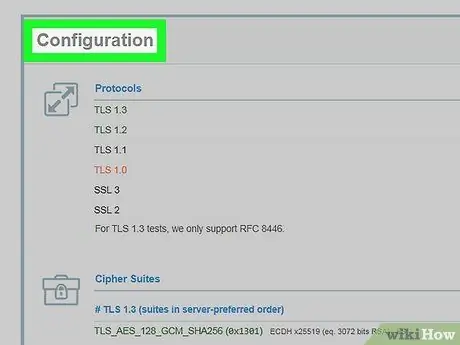
Hakbang 5. Mag-scroll sa seksyon ng Pag-configure ng pahina
Ang segment na ito ay nasa ilalim ng segment ng Certificate.
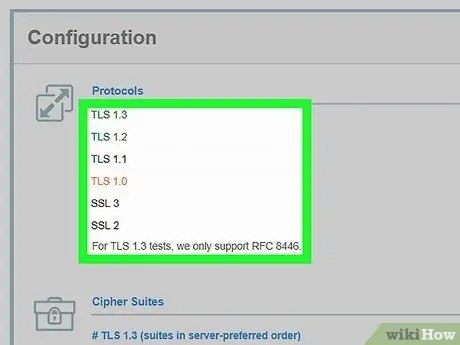
Hakbang 6. Hanapin ang lahat ng mga bersyon ng TLS na minarkahang Oo sa seksyong Mga Proteksyon
Ang lahat ng mga bersyon ng TLS (suportado man o hindi) ay ipinapakita sa tuktok ng segment na Pag-configure. Ang lahat ng mga bersyon na may label na Oo ay naka-configure na sa website.
Paraan 2 ng 2: Sinusuri ang Suporta sa Bersyon ng TLS sa Web Browser
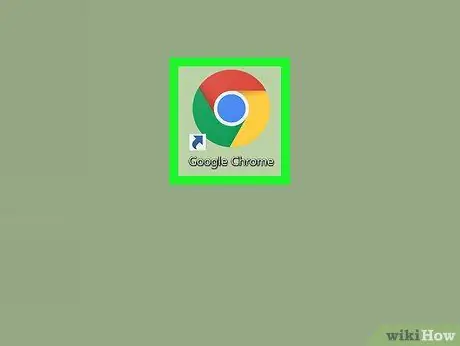
Hakbang 1. Magbukas ng isang web browser sa iyong computer, telepono o tablet
Maaari mong maisagawa ang pagsubok na ito sa anumang browser, kabilang ang Chrome, Safari, o Firefox.
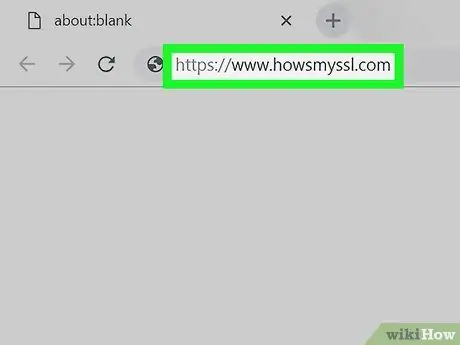
Hakbang 2. Bisitahin ang
Ang tool na ito ay awtomatikong suriin ang browser at magpapakita ng isang buod ng mga resulta ng inspeksyon.
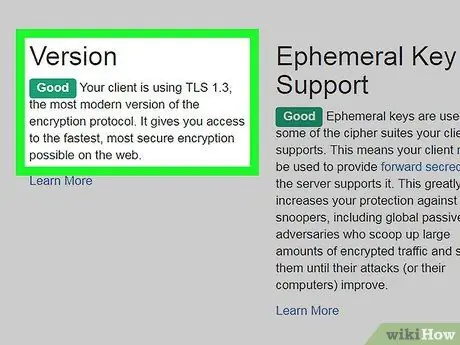
Hakbang 3. Hanapin ang numero ng bersyon sa ilalim ng heading na Bersyon
Maaaring kailanganin mong mag-scroll ng kaunti upang makita ang segment kung gumagamit ka ng isang maliit na screen phone o tablet.






